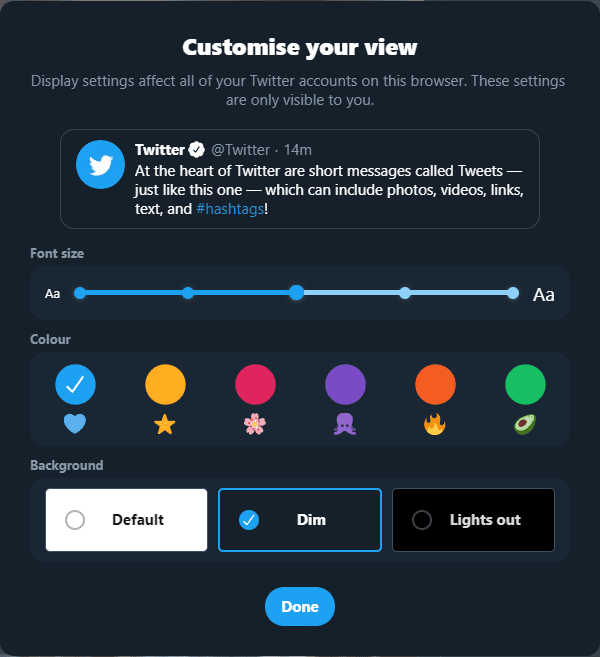Modul întunecat este o caracteristică pe care mulți utilizatori o caută pe site-uri web. Unii oameni consideră că este mai ușor de citit decât textul tradițional negru pe teme de fundal alb. Modul întunecat ajută, de asemenea, la reducerea luminozității ecranului, reducând oboseala ochilor în medii întunecate și economisind potențial energie dacă utilizați un monitor OLED.
Ce este TweetDeck?
TweetDeck este o platformă oficială Twitter bazată pe web, care vă permite să aveți mai multe coloane pentru fluxuri diferite. Puteți configura coloane individuale pentru fluxul dvs. principal de Twitter, mesajele private, notificările, urmărirea unui hashtag și multe altele. Puteți chiar să configurați TweetDeck să fie conectat la mai multe conturi Twitter simultan, făcându-l o modalitate ușoară de a gestiona mai multe conturi.
Cum să activați modul întunecat
Pentru a activa modul întunecat în TweetDeck, trebuie să deschideți setările făcând clic pe pictograma roată dințată din stânga jos, apoi faceți clic pe „Setări” din caseta pop-up.
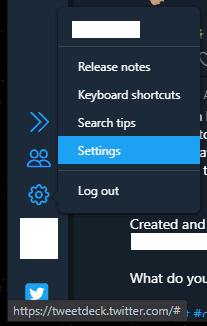
În meniul de setări, puteți alege să activați sau să dezactivați modul întunecat făcând clic pe butoanele radio „Întunecat” și „Luminare” de sub „Temă”. Setarea dvs. se va aplica imediat, nu trebuie să reîncărcați pagina sau să faceți clic pe „Terminat”.
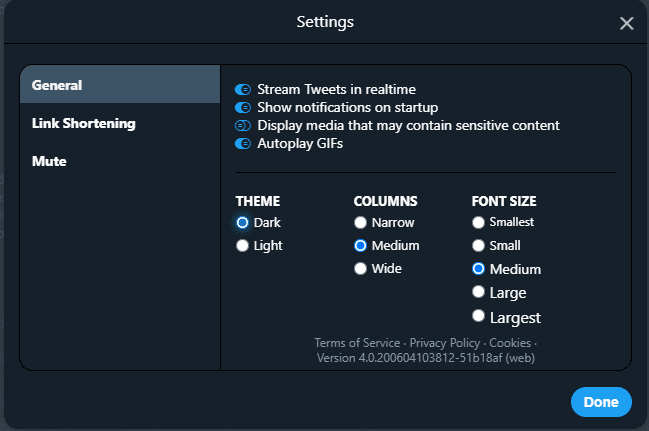
Modul întunecat pe Twitter
Setarea modului întunecat pentru TweetDeck este independentă de setarea modului întunecat pentru site-ul principal Twitter. Puteți activa modul întunecat pe Twitter făcând clic pe pictograma cu trei puncte din stânga, apoi făcând clic pe „Afișare”.
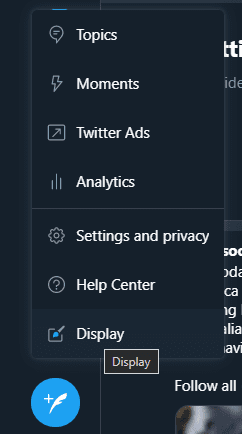
Odată ajuns în setările de afișare ale Twitter, puteți alege între modul de lumină „Default” și modul „Dim”, care utilizează albastrul închis ca culori de fundal. De asemenea, puteți alege modul „Lights out” care utilizează un fundal negru adecvat. Din păcate, această opțiune suplimentară nu este încă disponibilă pentru TweetDeck.